photoshop 严重偏红的美女照片三步修复
摘要:原图最终效果1、打开原图素材,创建曲线调整图层,对各通道进行调整,参数及效果如下图。这一步主要是消除照片中的红色。2、创建可选颜色调整图层,...
原图

最终效果

1、打开原图素材,创建曲线调整图层,对各通道进行调整,参数及效果如下图。这一步主要是消除照片中的红色。
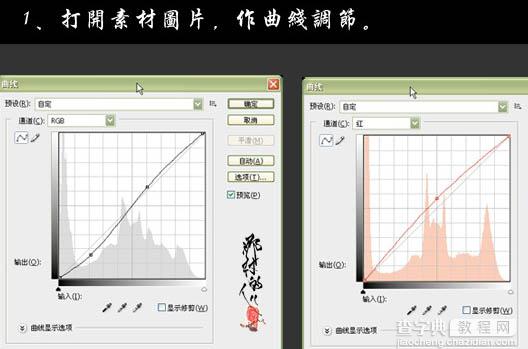
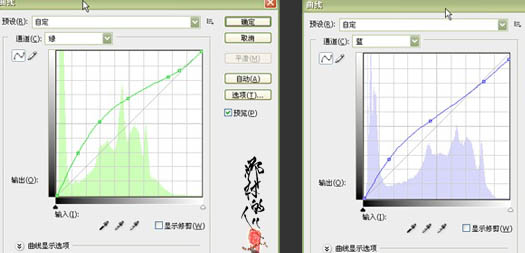
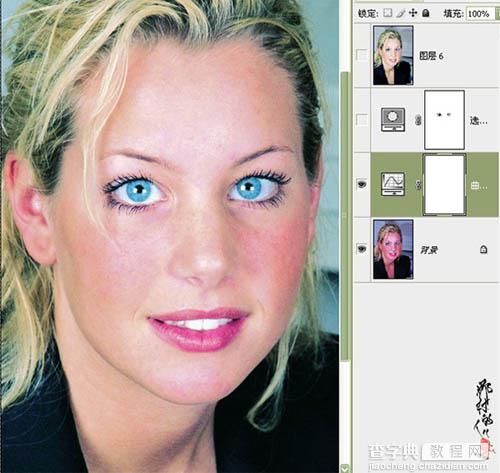
2、创建可选颜色调整图层,对红色、青色、洋红进行调整,参数及效果如下图。这一步操作是要消除人物肤色上一些多余的杂色。
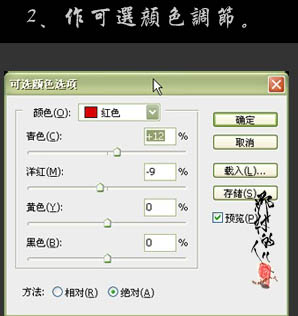

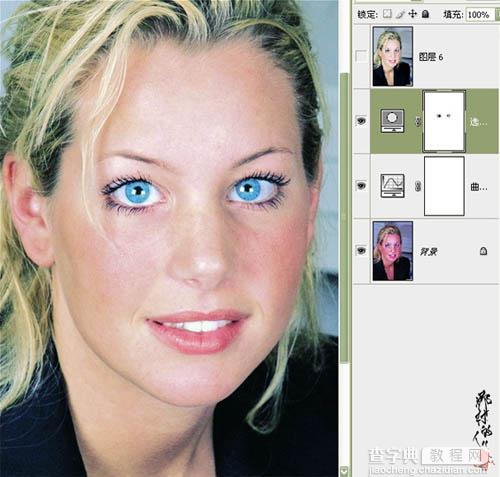
3、新建一个图层,按Ctrl + Alt + Shift + E 盖印图层,适当的用磨皮软件磨皮及增强质感,完成最终效果。
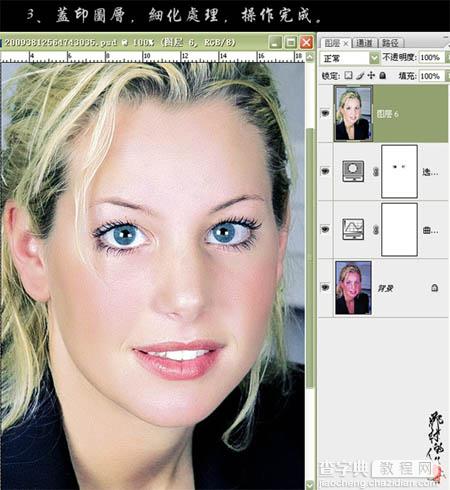

【photoshop 严重偏红的美女照片三步修复】相关文章:
